فهرست مطالب:

تصویری: چگونه می توانم یک عکس را در Publisher به واترمارک تبدیل کنم؟

2024 نویسنده: Lynn Donovan | [email protected]. آخرین اصلاح شده: 2023-12-15 23:46
یک عکس به عنوان واترمارک به نشریه اضافه کنید
- روی طراحی صفحه > صفحات اصلی > ویرایش MasterPages کلیک کنید.
- روی Insert > کلیک کنید تصویر .
- پیدا کردن یک تصویر و روی Insert کلیک کنید.
- دستگیره ها را بکشید تصویر تا تصویر اندازه است واترمارک شما می خواهید.
در اینجا، چگونه یک عکس را در پسزمینه در Publisher ترکیب میکنید؟
در Publisher یک عکس را پسزمینه کنید
- الگوی انتشار خود را باز کنید و روی طراحی صفحه > صفحه اصلی > ویرایش صفحات اصلی کلیک کنید.
- روی طراحی صفحه > پس زمینه > پس زمینه های بیشتر کلیک کنید.
- روی Picture or texture fill کلیک کنید.
- روی File کلیک کنید، تصویر خود را انتخاب کنید و روی Insert کلیک کنید.
- در کادر Format Background، در قسمت Transparency، 80% را در کادر تایپ کرده و OK را کلیک کنید.
در مرحله دوم، چگونه می توانم یک عکس را به عنوان واترمارک در آیفون خود بسازم؟ نحوه واترمارک کردن عکس
- eZy Watermark lite را راه اندازی کنید.
- روی Single Image یا Multiple Images ضربه بزنید.
- برای انتخاب منبع تصویری که میخواهید واترمارک کنید، ضربه بزنید.
- تصویری را که می خواهید واترمارک کنید انتخاب کنید.
- روی گزینه ای که می خواهید به تصویر اضافه کنید ضربه بزنید – خودکار یا متن رایج ترین موارد برای واترمارک هستند.
به طور مشابه، چگونه می توانم در Publisher 2010 یک واترمارک ایجاد کنم؟
نحوه قرار دادن واترمارک در Publisher 2010
- روی تب "Insert" واقع در نوار ابزار بالای پنجره کلیک کنید و روی گزینه "Picture" در منوی کشویی اسکرول کنید.
- فایل تصویر را در پنجره Finder پیدا کرده و انتخاب کنید و دکمه "OK" را فشار دهید تا تصویر به Microsoft Publisher وارد شود.
چگونه پس زمینه یک تصویر را شفاف کنم؟
شما می توانید یک ناحیه شفاف در اکثر تصاویر ایجاد کنید
- تصویری را که می خواهید مناطق شفاف ایجاد کنید انتخاب کنید.
- روی Picture Tools > Recolor > Set TransparentColor کلیک کنید.
- در تصویر، روی رنگی که میخواهید شفاف شود کلیک کنید. نکات:
- تصویر را انتخاب کنید
- CTRL+T را فشار دهید.
توصیه شده:
چگونه می توانم یک سند Word را به یک کارت کف دست تبدیل کنم؟

پاسخ برای ایجاد مجموعه ای از فلش کارت ها در Word Microsoft 13، New را انتخاب کنید و سپس فلش کارت را در کادر جستجو تایپ کنید. برای ساختن فلش کارت در ورد مایکروسافت 7، باید روی «فایل» و سپس «جدید» کلیک کنید و سپس مجموعهای از قالبها را برای انتخاب مشاهده خواهید کرد
چگونه می توانم متن را در Word به جدول تبدیل کنم؟

نحوه تبدیل متن به جدول در Word سندی را که می خواهید در آن کار کنید باز کنید یا یک سند جدید ایجاد کنید. تمام متن موجود در سند را انتخاب کنید و سپس گزینه Insert→Table→Convert Text toTable را انتخاب کنید. می توانید Ctrl+A را فشار دهید تا تمام متن موجود در سند انتخاب شود. روی OK کلیک کنید. متن به یک جدول پنج ستونی تبدیل می شود. تغییرات را در سند ذخیره کنید
چگونه می توانم دانگل خود را به گیرنده وای فای تبدیل کنم؟
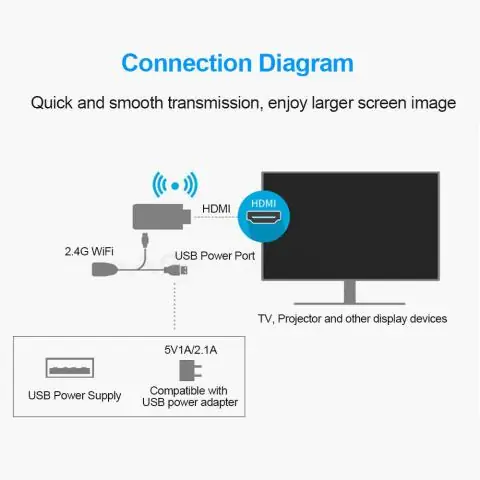
راهنمای گام به گام نحوه تبدیل دانگل USB خود به نقطه اتصال Wi-Fi بیسیم مرحله 1: ترمینال DOS را باز کنید. روی Start کلیک کنید، CMD را تایپ کنید، روی پیوند Cmd.exe راست کلیک کرده و Run asAdministrator را انتخاب کنید. مرحله 2: در دسترس بودن را بررسی کنید. مرحله 3: ایجاد نقطه اتصال WiFi. مرحله 4: دسترسی به شبکه ندارید؟ یا دسترسی به اینترنت ندارید؟
آیا می توانید یک واترمارک در Publisher اضافه کنید؟
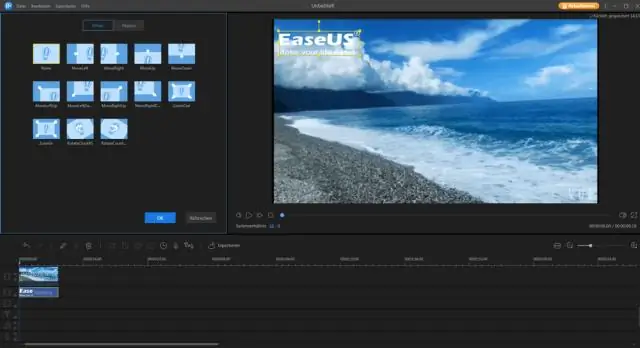
هیچ دکمه ای به شما اجازه نمی دهد که یک واترمارک به صفحات انتشارات در Publisher اضافه کنید، اما می توانید از صفحات Master برای افزودن واترمارک مانند پیش نویس یا محرمانه به کل انتشارات یا صفحات خاص استفاده کنید. همچنین می توانید یک واترمارک از یک عکس یا تصویر ایجاد کنید یا یک واترمارک به عکس های خود اضافه کنید
چگونه یک عکس را به AVI تبدیل کنم؟

چگونه jpeg را به avi تبدیل کنیم؟ آپلود فایل jpeg «to avi» را انتخاب کنید avi یا هر فرمت دیگری را که می خواهید تبدیل کنید (200 فرمت پشتیبانی شده بیشتر) فایل avi خود را دانلود کنید. صبر کنید تا فایل شما تبدیل شود و روی دانلود avi -file کلیک کنید
